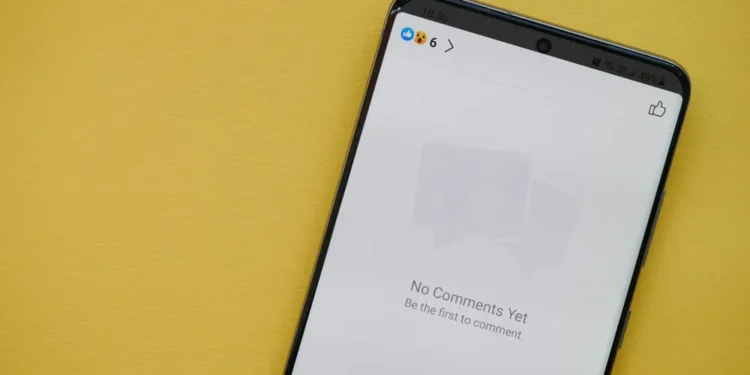Facebook er en social platform, hvor folk interagerer og engagerer sig i hinandens indlæg. Du kan kommentere nogens indlæg, og når folk kommenterer dit indlæg, kan du se de forskellige kommentarer. Facebook bruger dog kommentarrangeringsfunktionen, hvor det i stedet for at vise dig alle kommentarer, den filtrerer dem baseret på relevans. Hvis du er træt af disse kommentarrangeringer, kan du indstille Facebook til at vise alle kommentarer som standard.
Hurtigt svar
For at se alle kommentarer på Facebook skal du slukke for din kontos kommentarrangeringsmulighed. Åbn din Facebook -konto, og klik på indstillingerne og privatlivets fred. Gå til afsnittet Publikum og synlighed, så får du muligheden for offentligt indhold. Når du klikker på den, kan du slukke for kommentarrangeringsfunktionen, så Facebook kan vise dig alle kommentarer som standard.
Dagens guide præsenterer trinnene til at slukke for kommentarrangeringsfunktionen på Facebook for at give dig mulighed for at se alle kommentarer på Facebook. Vi vil også se, hvordan du kan se alle de kommentarer, du har fremsat på Facebook, og hvordan du kan se din vens kommentarer til dine Facebook -indlæg.
Sådan ser du alle kommentarer på Facebook
Tidligere gav Facebook brugere mulighed for at se alle kommentarer til nogens indlæg , da de vises kronologisk. Facebook ændrede imidlertid senere dette og introducerede sorteringsfunktionen, der bruger kommentarrangeringen. Med denne funktion kan du kun se kommentarer, som Facebook mener er relevante for dig .
Spørgsmålet er, ” Hvordan ved Facebook, hvilke kommentarer der er mere relevante for dig?” Den gode nyhed er, at du kan slukke for denne funktion, og når du først har gjort det, vil du se alle kommentarer kronologisk uden rangering.
På Facebook -appen :
- Åbn din Facebook -mobilapp og log ind på din konto.
- Klik på menuikonet øverst for Android og i bunden for iOS.
- Rul ned til næste side, og tryk på knappen Indstillinger og privatliv .
- Klik derefter på “Indstillinger”.
- Rul til sektionen for publikum og synlighed , og tryk på tilhængere og offentligt indhold .
- Sluk for kommentarrangeringsfunktionen .
Det er det. Enhver, der ser kommentarer til dit Facebook -indlæg, vil se alle kommentarer uden nogen involveret placering. På denne måde, selv når du tjekker dit indlægs kommentarer, vil du se alle kommentarer kronologisk.
På computerens browser :
- Åbn din Facebook -konto på din computer.
- Tryk på dit profilikon øverst.
- Vælg indstillingen for indstillinger og privatliv .
- Klik på “Indstillinger”.
- Find muligheden for offentlige indlæg , og klik på den.
- Klik på knappen Rediger ved siden af indstillingen Kommentarrangering .
- Klik på OFF -indstillingen for at gemme ændringerne.
Facebook viser nu kommentarer til dine indlæg kronologisk uden placering involveret.
Sådan ser du alle kommentarer, du har fremsat på Facebook
Facebook holder styr på alle dine aktiviteter på platformen. Så hvis du har brugt Facebook i nogle år, kan du få adgang til alle de kommentarer, du har fremsat på forskellige indlæg ved at få adgang til aktivitetslogafsnittet på din Facebook -konto. Der finder du alle de interaktioner, du har lavet på Facebook.
Sådan får du adgang til din aktivitetslog.
På computeren:
- Åbn din Facebook -konto.
- Klik på din profil øverst.
- Vælg indstillinger og privatliv .
- Klik på aktivitetsloggen .
- Alle dine aktivitetstyper vises på næste side.
- Tryk på interaktioner , og vælg indstillingen for kommentarer .
- Du kan derefter rulle igennem, kontrollere dine kommentarer gennem årene og på hvilke indlæg du kommenterede.
På mobil:
- Åbn din Facebook -app til iOS eller Android.
- Tryk på dit profilbillede for at åbne din profil.
- Klik på de tre prikker under dit Facebook -profilbillede .
- Klik på indstillingen Aktivitetslog .
- Klik på interaktioner og gå til afsnittet Fotos og kommentarer .
Du finder alle de kommentarer, du har fremsat på Facebook.
Sådan ser du en Facebook -vens kommentarer
Hvis du har en Facebook -ven, kan du se alle deres kommentarer til dine indlæg. Her er tricket at bruge Facebook -funktionen “Se venskab” ved hjælp af nedenstående trin.
- Åbn din Facebook -konto.
- Klik på søgefeltet øverst og indtast din vens Facebook -brugernavn.
- Når søgeresultaterne er kommet op, skal du klikke på deres profil .
- På deres Facebook -profilside skal du klikke på ikonet tre prikker .
- Tryk på knappen Se venskab .
Alle aktiviteter mellem dig og personen vises, inklusive de kommentarer og meddelelser, du har delt, og da du blev venner. Du kan rulle igennem og se enhver detalje i dit venskab.
Konklusion
Hvis du ikke kan se alle Facebook -kommentarer, skal du slukke for kommentarfunktionen på din Facebook -konto. Denne guide dækkede alle detaljerne om at se alle kommentarer på Facebook, kontrollere alle kommentarer, du har fremsat på Facebook, og se din vens kommentarer til dine indlæg.